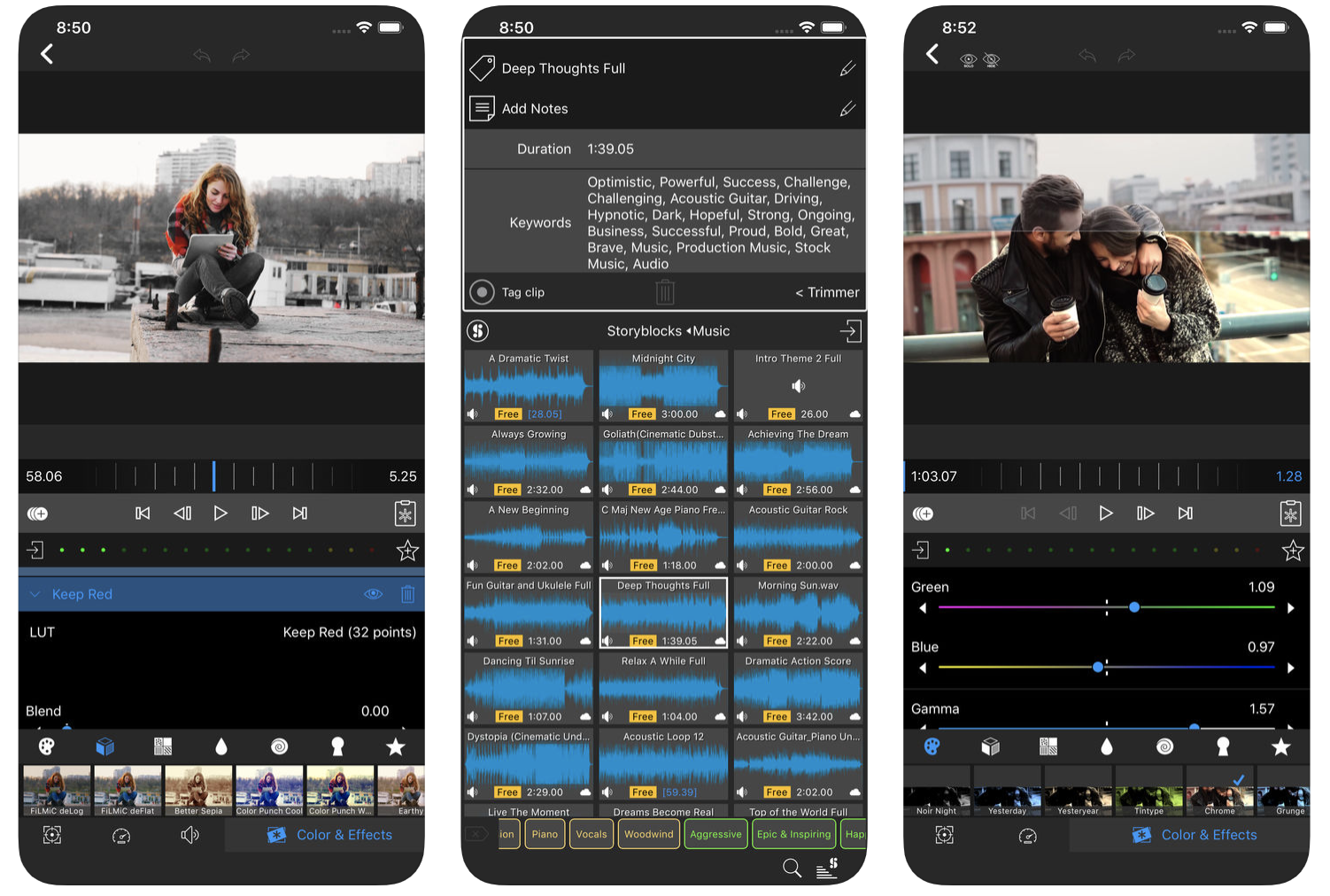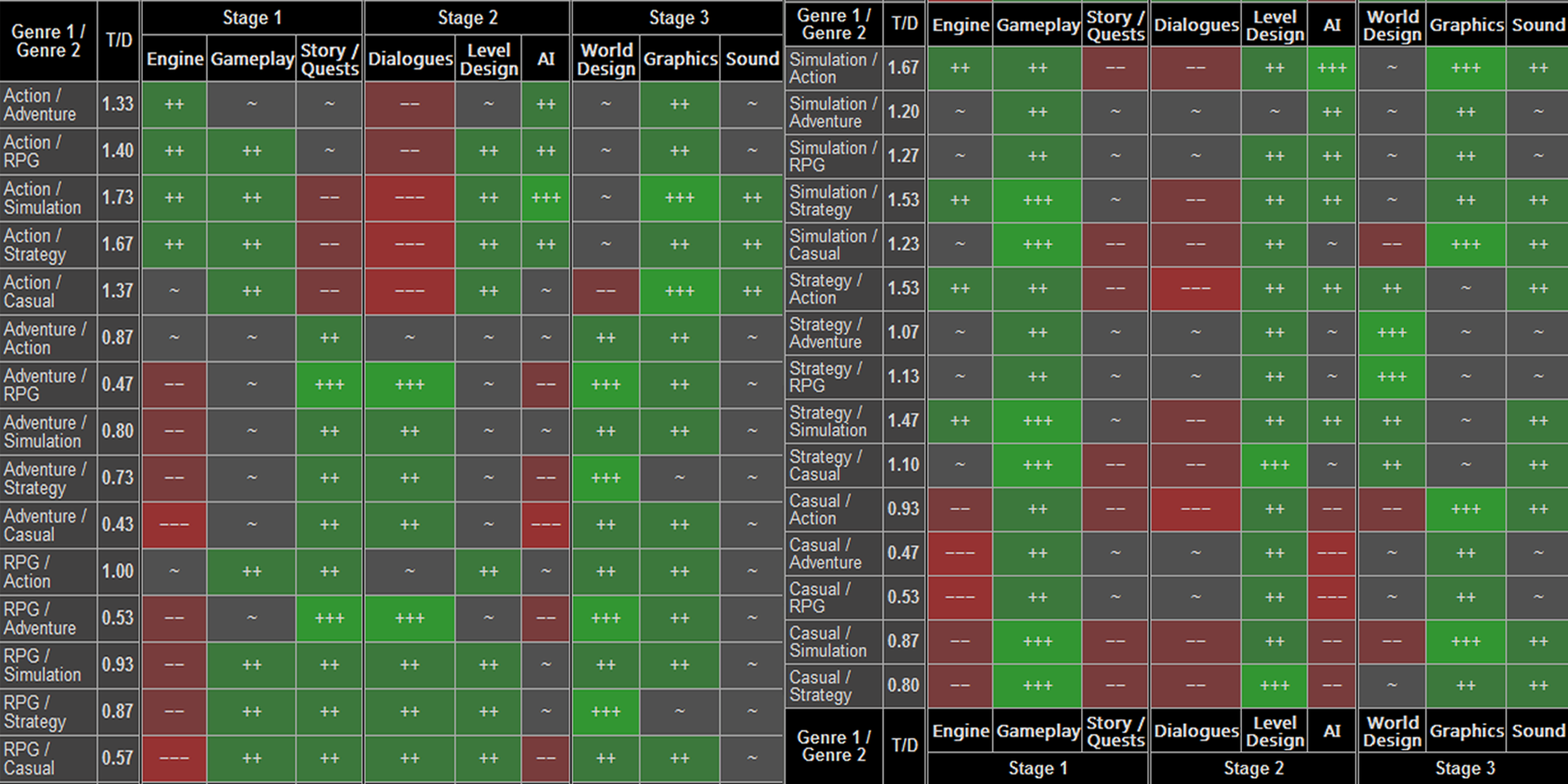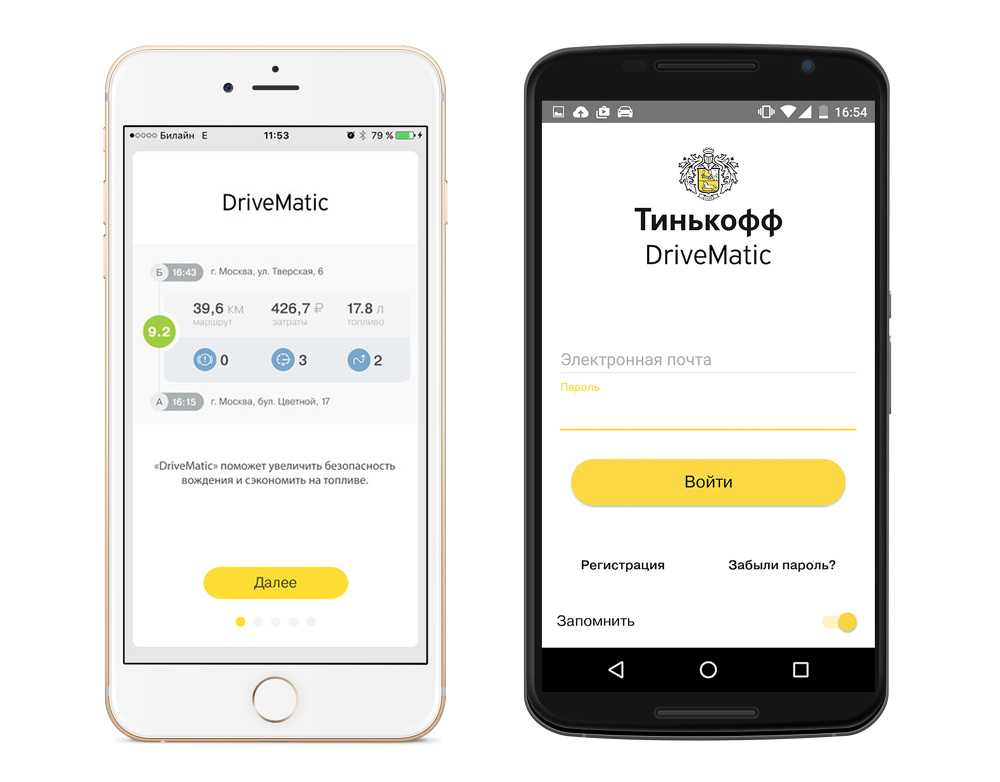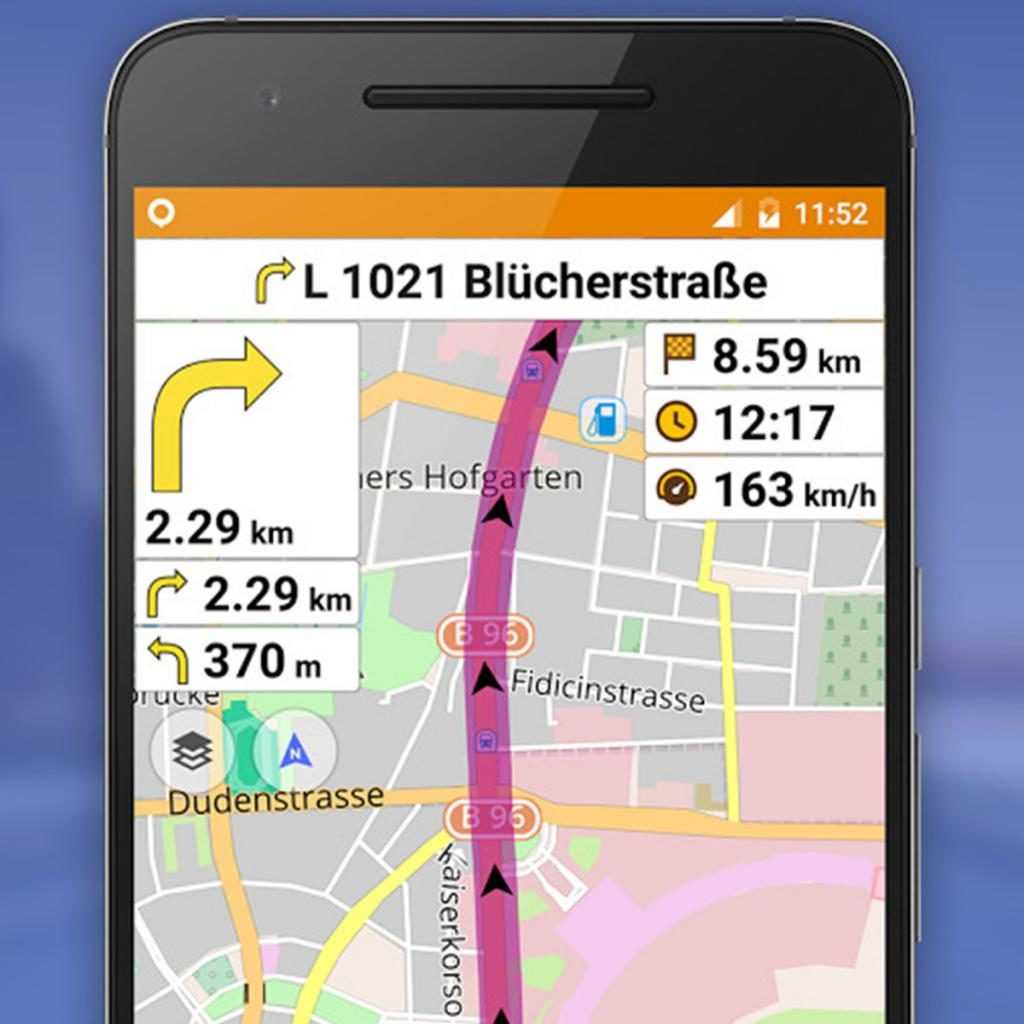VivaVideo
Лицензия: пробная; 159 руб/мес
Русский язык: есть

С помощью VivaVideo вы можете добавлять в проект обложки, добавлять несколько звуковых дорожек, собрать видеоколлаж, удалить задник в видеокадре. Имеется набор интересных AI-эффектов: создание рамки вокруг главного предмета, замена фона на анимированный или статичный файл, разделение экрана, имитация видео-обложки популярного магазина, создание «живых фотографий» и многое другое. В приложении имеются готовые темы для оформления клипов, так что, если вы любители создавать видеоконтент для YouTube или TikTok, данный редактор станет хорошим выбором.
Больше возможностей с видеоредактором для ПК
Не хватает возможностей мобильных видеоредакторов? Воспользуйтесь компьютерной программой для обработки видео ВидеоМОНТАЖ. С его помощью можно создавать любые проекты, будь то рабочие или учебные видеопрезентации, скринкасты, развлекательные и обучающие ролики, вебкурсы. Удобное управление позволит новичкам быстро освоить монтаж, а продвинутые функции подойдут даже для сложных задач.
Среди преимуществ видеоредактора:
- поддержка высококачественных видеофайлов вплоть до 4К;
- коллекция переходов, видеофонов, эффектов, роялти-фри музыки;
- быстрая замена фона с настройкой прозрачности слоев;
- запись с веб-камеры с настройкой параметров качества картинки;
- экспорт в множество форматов с оптимизацией размера файла.
ВидеоМОНТАЖ легок в нагрузке и стабильно обрабатывает крупные файлы в том числе на слабых ноутбуках. Скачайте приложение и убедитесь, что работать в нем намного удобнее, чем на смартфоне.
KineMaster
Еще более продвинутый редактор для мобильных устройств, больше напоминающий аналогичный софт для персональных компьютеров. Процесс объединения роликов здесь происходит не так, как в Viva Video, в связи с чем предлагаем обратиться к подробной инструкции:
Установите приложение, а потом запустите его.
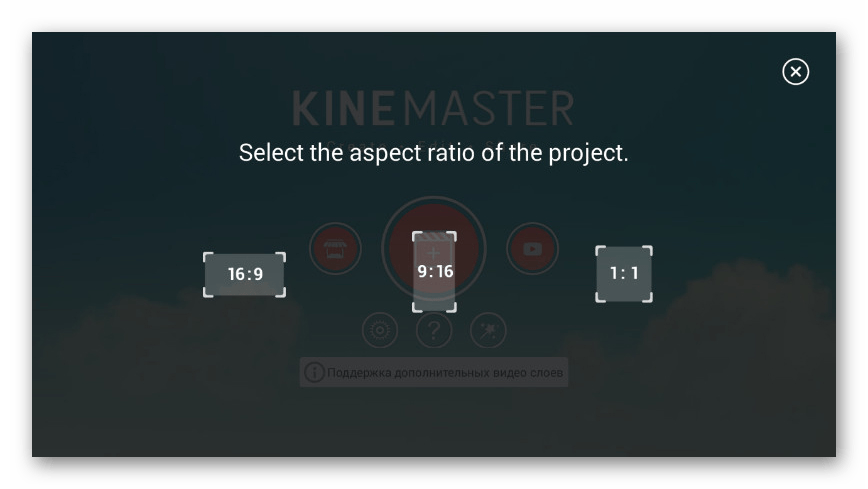
- Выдав все необходимые разрешения, выберите формат интерфейса для работы в вертикальном или горизонтальном положении.
- Нажмите кнопку «Мультимедиа».
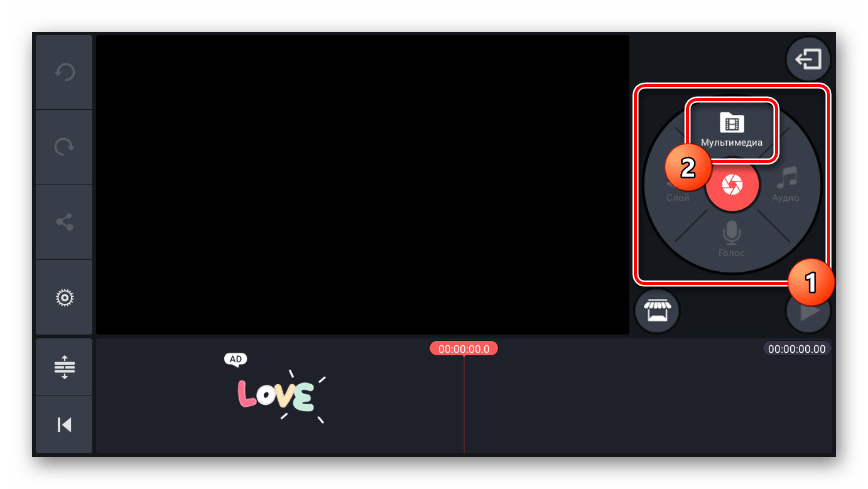
Выберите первую заготовку и нажмите на галочку.
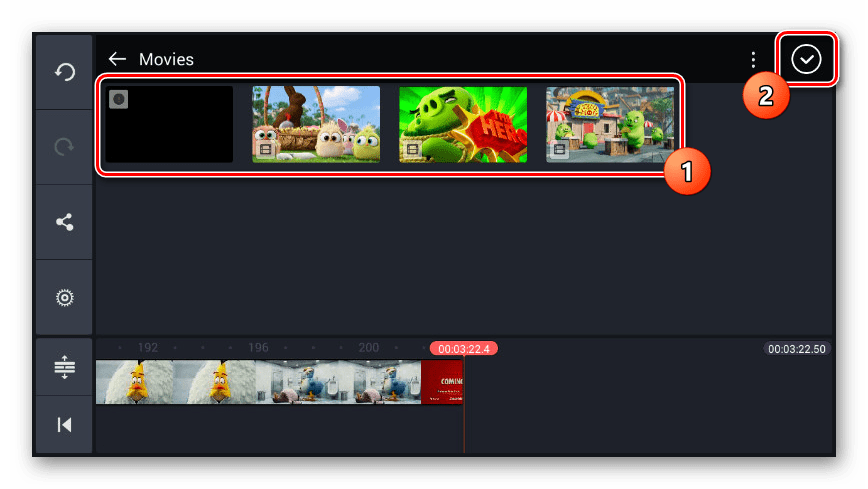
Нажмите кнопку «Слой», а затем – «Мультимедиа».
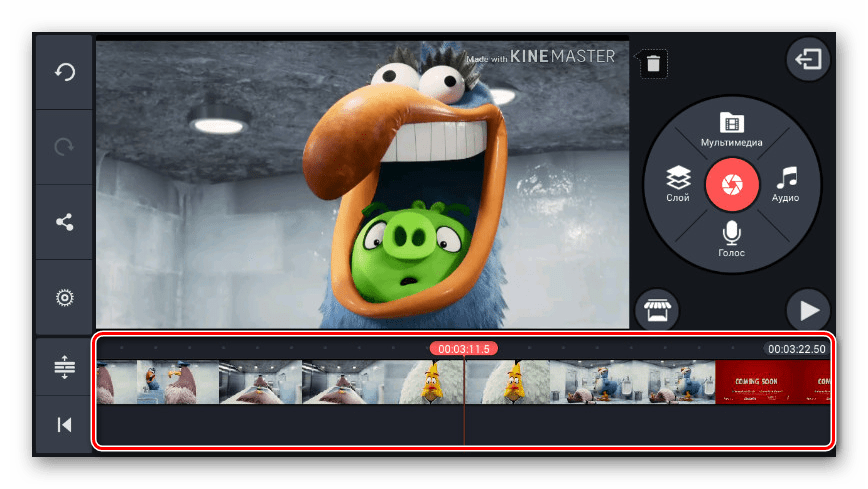
Выберите вторую заготовку.
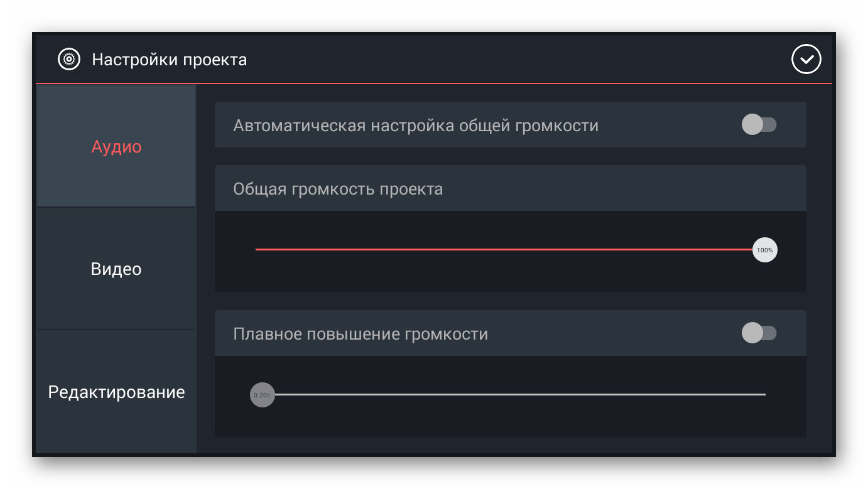
Отрегулируйте положение кадра и место, где одно видео будет наложено на другое.
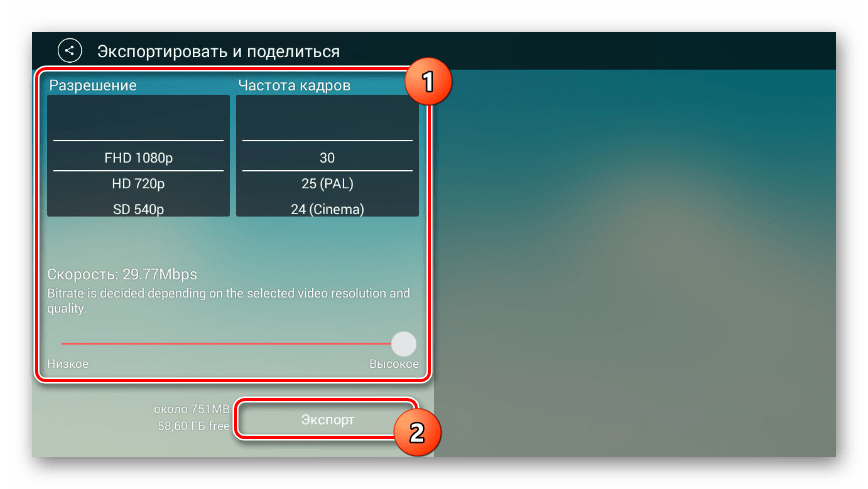
Сохраните проект.
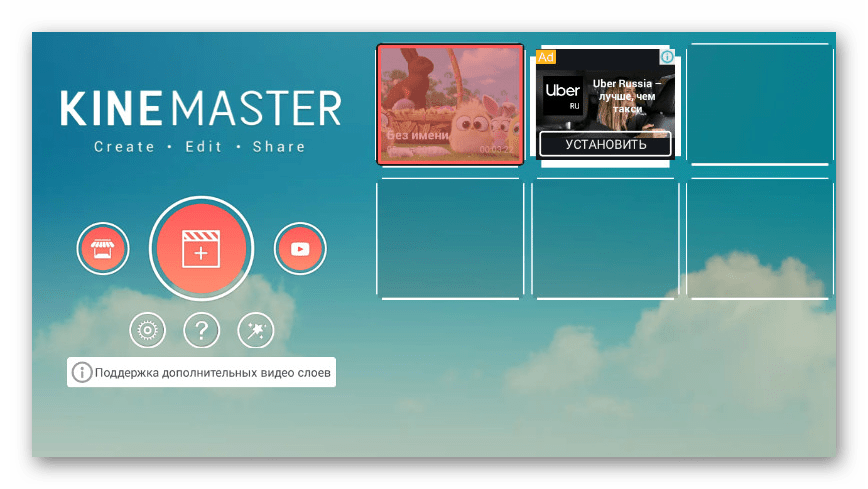
Как видите, принцип здесь тоже простой, но объединение происходит через вкладку «Слои». Также стоит отметить наличие водяного знака приложение на выходе, если вы не оформили подписку.
FilmoraGo
https://youtube.com/watch?v=9DpIiDyJKTY
FilmoraGo — это приложение для редактирования видео от Wondershare. Это одно из лучших приложений для редактирования видео. Вы можете делать основы видеоредактирования, такие как обрезка и вырезание, рендеринг и тому подобное. Он также включает в себя возможность воспроизведения в обратном направлении, создание квадратных видео (1:1) для Instagram и видео 16:9 специально для YouTube. FilmoraGo также поддерживает такие вещи, как замедленное движение, переходы, музыка, наложения и многое другое. Есть покупки в приложении, которые добавляют дополнительные функции, но на самом деле большинство функций бесплатны.
Скачать FilmoraGo
VivaVideo
Это бесплатный видеоредактор. Вы можете добавить изображения песен к вашему видео. Если вы работаете с видео, это приложение поможет вам быстро отредактировать их. Вы также можете создать видео Tik Tok. Добавьте тексты к своим музыкальным клипам. Вы также можете добавить субтитры. Это профессиональный видеоредактор, который имеет множество различных спецэффектов. Обрезать, вырезать, объединять, копировать и вставлять видео части.
Объедините видео фрагменты. Вы можете сделать ваше видео длиннее или короче. Вы можете сделать свой фон более голубым. Создать профессиональное видео. Ускорьте ваше видео с музыкой. Вы также можете замедлить его. Создавайте видео презентации. Если вам нужно создать интересный проект, это приложение поможет вам это сделать. Приложение позволит вам добавлять маленькие и забавные стикеры.
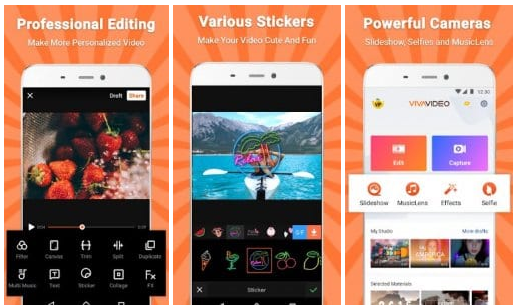
Вы можете быстро добавить текст к видео. Измените его шрифт и цвет. Вы можете выделить важные части текста. Это поможет вам сделать видео-приветствие для ваших друзей или родственной души. Поздравительное видео – это оригинальный способ поздравить близких. Вы можете создать видео для Instagram. Приложение очень популярно. Он был загружен более 100 миллионов раз.
Adobe Lightroom
Данный редактор является полноценным аналогом одноименного приложения, предназначенного для ПК. Его можно устанавливать бесплатно, чтобы пользоваться базовыми функциями, а также докупать опции из премиального сегмента. Среди бесплатных функций выделяется возможность выполнять цветокоррекцию снимков, что может быть необходимо, если фотография была сделана при плохом освещении.
Существует сообщество, созданное компанией-разработчиком Adobe, где можно искать уроки по использованию тех или иных опций. Если есть желание, приложение можно использовать вместо стандартной программы для камеры. В таком режиме оно позволяет активировать такие профессиональные настройки, как сохранение снимков в формате RAW или поддержка режима HDR.
Alight Motion
Лицензия: условно-бесплатная; премиум-аккаунт 1990 руб/год
Русский язык: есть
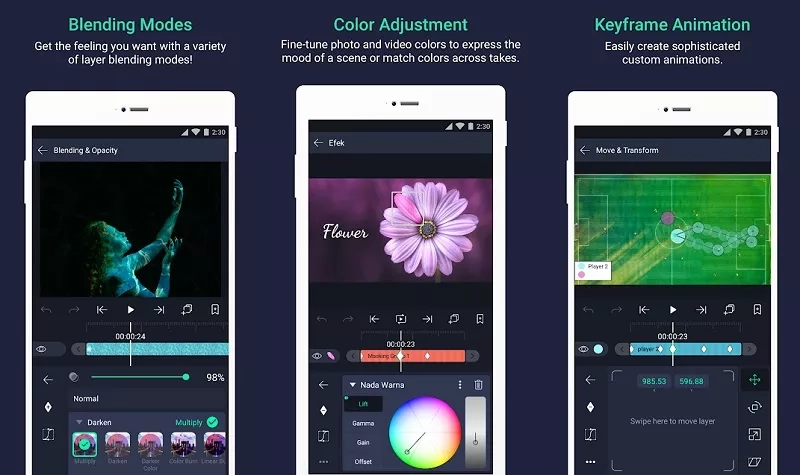
Alight Motion подойдет для тех, кто хочет собственноручно сделать анимацию на мобильном телефоне. Приложение поддерживает растровую и векторную графику и позволяет создавать разные типы анимированных клипов, от простых покадровых stop-motion до сложных проектов с ключевыми кадрами. Есть здесь и базовые опции редактирования видеоклипов, они сводятся к настройке прозрачности, развороту кадра, применению эффектов и изменению границ. За редактор можно не платить, но тогда после экспорта вы получите ролик с водяным знаком.
Как наложить видео на видео с помощью приложения?
Практически каждый доступный редактор позволяет решать поставленную задачу – накладывать одно видео на другой ролик. Только где-то подобная опция доступна только в премиальной версии приложения, а где-то – в базовой, без необходимости приобретать подписки
Например, можете обратить внимание на программу VivaVideo, обладающую неплохим набором инструментов. Также мы составили пошаговую инструкцию по работе с редактором, поэтому предлагаем с ней ознакомиться:
- Открываем приложение и закрываем окошко с предложением приобрести полную версию. Также не забываем предоставить запрашиваемые разрешения. Они нужны для того, чтобы можно было выбрать нужное видео в галерее, а затем и сохранить результат.
- Нажимаем по значку «Коллаж», который и используется для объединения двух роликов. В галерее телефона выбираем первое видео, отметив его и кликнув «Далее». И в результате откроется вкладка с редактированием, где нужно перейти в раздел «Video» и добавить второй ролик. Благо в этом случае не придется искать его в галерее – все видео будут доступны ниже.
- С помощью двух ползунков можем изменить размер окна, а также его положение (к примеру, получится развернуть видео или отразить). Когда все готово, нажимаем по галочке в углу экрана. И теперь перед вами откроется таймлайн со всеми имеющимися инструментами. Если необходимо, воспользуйтесь ими, увеличив громкость или поработав над цветопередачей.
- И в конце остается сохранить результат, нажав на одноименную кнопку. Так как мы используем базовую версию приложения, то на готовом видео будет присутствовать практически незаметный водяной знак. Его можно убрать, но только за дополнительную плату. А вообще, в интернете получится скачать и взломанные версии, но мы вам этот вариант не предлагаем (решайте сами).
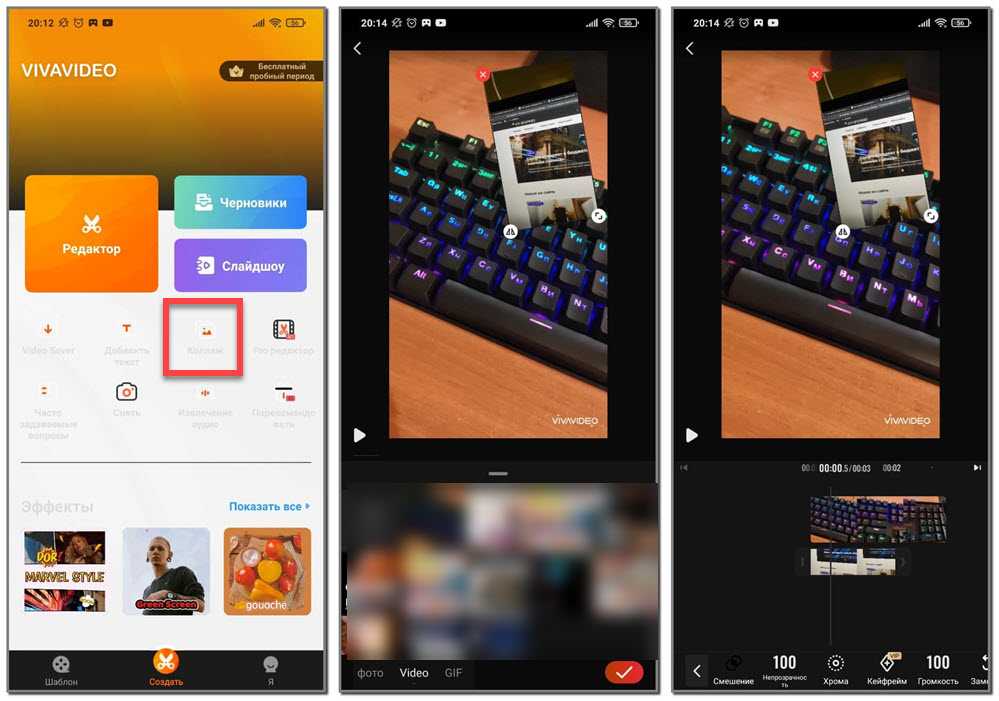
Что мы имеем в результате? Готовое видео с наложенными друг на друга роликами. Вообще, вы можете использовать и другие приложения, которые найдете на просторах Play Маркета
Мы же остановились на первом попавшемся варианте, обратив внимание на высокий рейтинг
LIKEE
Популярный развлекательный софт — обладает внушительным функционалом с большим выбором профессиональных спецэффектов, которые преобразуют любительское видео в высококачественный продукт. Здесь можно добавить музыкальное сопровождение, изменить фон, наложить крутые маски, изменить размера и позиции индивидуального объекта.
Допускает настройку автоматического добавления эффектов на ленту. Результатами можно делиться в одноименном сообществе, отправлять в социальные сети и сохранять в памяти устройства. Одинаково хорошо обрабатывает записи с низким и высоким качеством. Отмечен в Google Play. Входит в ТОП-15 бесплатных на App Store в категории «Фото и видео».
Лучшие многофункциональные видеоредакторы для iOS
Будет ошибкой утверждать, что на смартфонах или планшетах нельзя качественно отредактировать медиафайлы. На самом деле, это не так сложно, главное найти правильное программное обеспечение и иметь должные навыки.
Adobe Premier Clip
Продукты компании Adobe не впервые появляются в наших рейтингах. Premier Clip позволяет детально отредактировать видеоклип, наложить фото, дополнительные ролики, музыку, а также множество эффектов. Программа доступна как для iPhone, так и для iPad.
Для редактирования доступно два режима — автоматический и ручной. Названия говорят сами за себя. Первый режим позволяет очень быстро смонтировать клип, что позволит не заморачиваться с его обработкой. Второй, разумеется, предназначен для самостоятельной обработки до каждой детали.
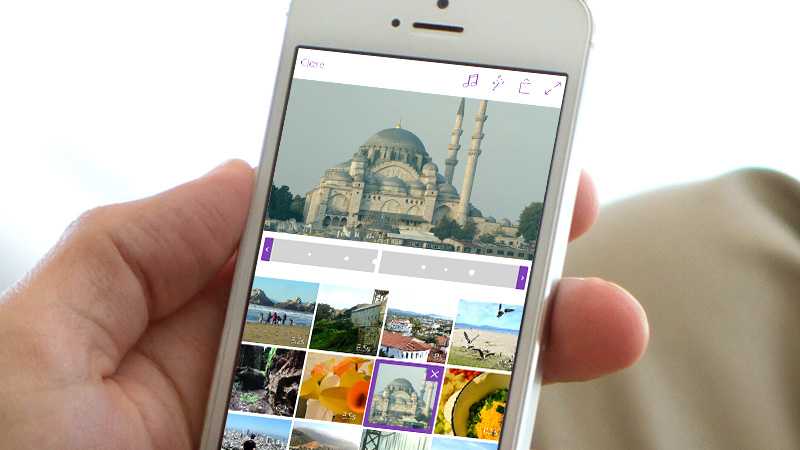
Главным преимуществом при пользовании лицензионным софтом является синхронизация с облаком. Вы можете начать работу с файлом на смартфоне, продолжить на айпаде, а закончить на компьютере. Это позволяет заниматься любимым делом где угодно.
Достоинства:
- Синхронизация с облаком;
- Детальная обработка;
- Несколько доступных режимов;
- Минимум зависаний.
class=’s-article__points-list’>
Недостатки:
class=’s-article__points-list’>
LumaFX
Несмотря на свою схожесть с предыдущими приложениями, LumaFX заслуживает позицию в этом рейтинге благодаря богатому функционалу и простоте в использовании.
Кадры можно обрезать, поворачивать, отражать. В самих роликах доступны все необходимые настройки — от изменения скорости к изменению цветовых гамм. Дополнительно можно настраивать фокусировку, размытие, добавлять различные стили к видеоролику. Самое главное — присутствует работа с хромакеем.
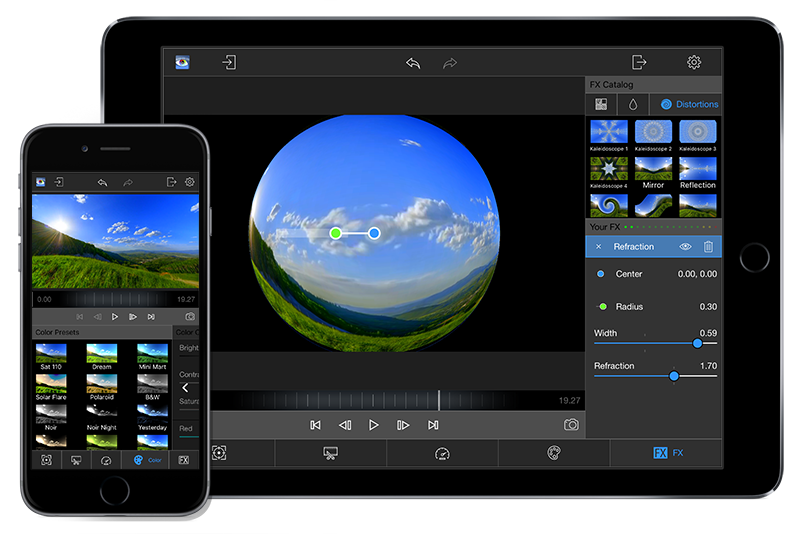
Приложение отлично справляется со всеми своими функциями. Единственная проблематичная настройка — аудио. Не все звуковые эффекты работают корректно, а порой вообще зависают.
Достоинства:
- Многофункциональность;
- Профессионализм;
- Быстро рендерит медиафайлы с настройкой графики «ультра».
class=’s-article__points-list’>
Недостатки:
- Проблемы с аудио;
- Редкие вылеты;
- Приложение платное.
class=’s-article__points-list’>
Movie Maker Movavi Clip
Тот, кто пользовался Movavi на компьютере, наверняка знает, что это комбинация функциональности и простоты в использовании. Конечно, это не самый профессиональный видеоредактор, но для обычного пользователя здесь очень много полезных и интересных инструментов.
Пользователям предлагаются такие возможности, как обрезка видео, изменение скорости воспроизведения, наложение фильтров, замена цветов, добавление различных эффектов и стикеров.
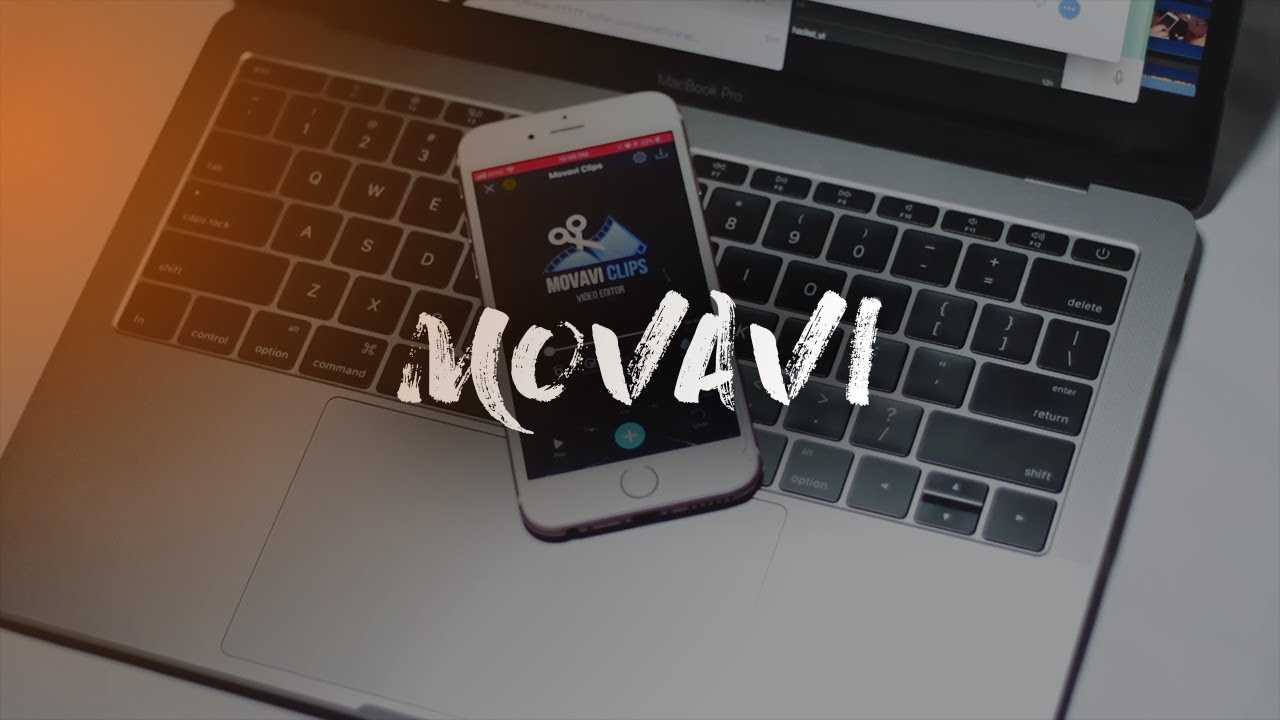
Несмотря на то, что установка приложения бесплатная, здесь действует система ежемесячных подписок. То есть, пользователь покупает доступ к видеоредактору на определённое время. Однако можно купить пожизненную подписку, при которой средства взимаются только один раз.
Достоинства:
- Замена iMovie;
- Простота в редактировании вперемешку с функциональностью.
class=’s-article__points-list’>
Недостатки:
class=’s-article__points-list’>
VideoShowHero
Приложение мало чем отличается от предыдущих. Оно также умеет изменять настройки клипа, накладывать фильтры, эффекты. VideoShowHero работает в связке с популярными социальными сетями и не только — Instagram, Musical.ly, и другими.
Можно также создать эффект размытия, чтобы сфокусировать внимание зрителей на определённую точку в записи. Настраивается и освещение, резкость, позволяется детально синхронизировать аудио с картинкой
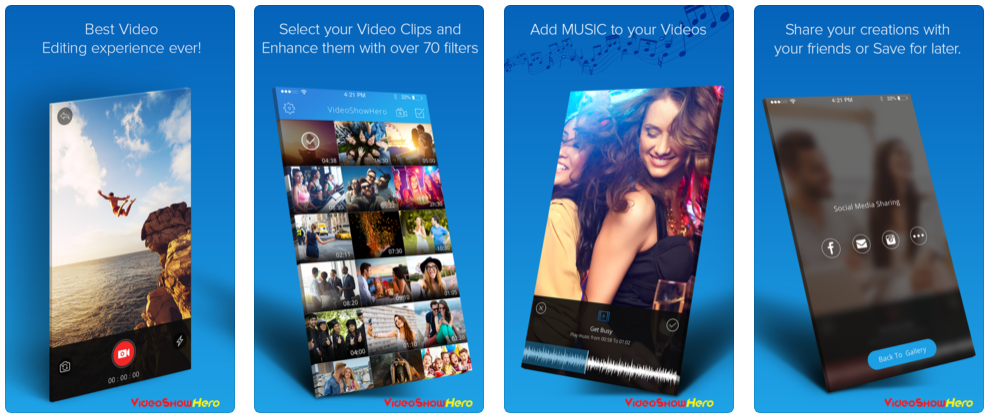
Так как VideoShowHero доступна бесплатно, в ней присутствует реклама, которая может слегка раздражать пользователей. Отключается она покупкой специального пакета, который навсегда должен отключить назойливые объявления.
Достоинства:
- Работает с социальными сетями;
- Разные режимы редактирования;
- Популярные эффекты, фильтры;
- Настройка освещения.
class=’s-article__points-list’>
Недостатки:
class=’s-article__points-list’>
Visual Effects Complete
Это специальный набор в App Store, который включает в себя 8 приложений. Набор инструментов здесь и вправду впечатляет. К примеру, пользователь может заменить обычное небо на космическую пустошь с космическими кораблями. Или же можно наложить эффекты взрыва, исчезания, и другие.
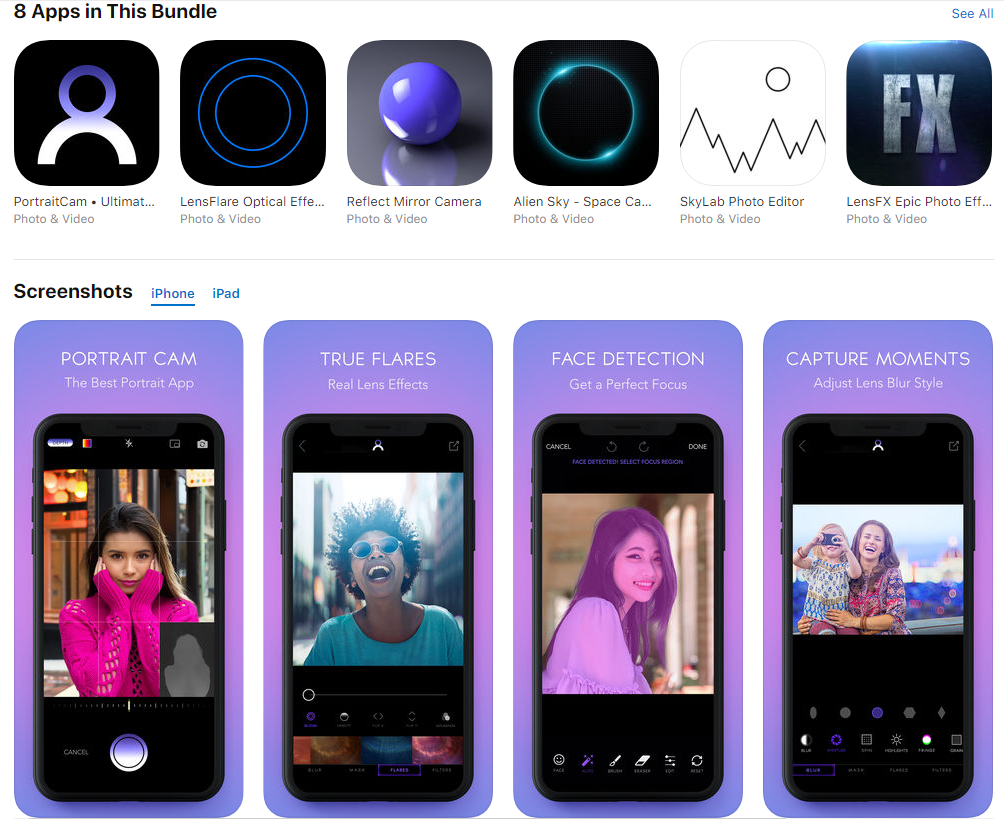
За 12 долларов пользователи получает доступ к бесконечной креативности, инструментам для испытания чего-то нового, а также просто что-то новенькое для развлечения. При этом, набор Visual Effects Complete подойдёт как для любителей, так и для профессионалов.
Достоинства:
- Качественная обработка;
- Много режимов;
- Лучшие эффекты.
class=’s-article__points-list’>
Недостатки:
class=’s-article__points-list’>
PowerDirector
Довольно мощный видеоредактор от CyberLink ранее был доступен для пользователей Android и Windows Phone, однако теперь появилась версия и для iOS. Бесплатный вариант предлагает стандартный набор инструментов для подобных приложений.
Из интересных функций, включенных в бесплатный доступ, выделим:
использование классической временной шкалы — это привычнее для тех, кто часто редактирует видео на ПК;
большое количество фильтров с возможностью пользовательской настройки;
-
доступ к хранилищу бесплатного видео Pixabay, что пригодится для создания заставок и фоновых роликов;
-
более 40 предустановленных переходов между клипами;
-
собственные стоковые аудиозаписи;
-
эффекты при добавлении текста в видео.
Платная версия доступна по подписке: ежемесячной, квартальной или годовой. Премиум пакет существенно расширяет возможности приложения — становятся доступны новые фильтры, переходы, шрифты, стикеры, видео- и аудиозаписи с хостинга Shutterstock. Также после оформления подписки пользователю предоставляется возможность сохранять видео в 1080р (в бесплатном варианте доступны только 360p и 720р).
Adobe Premiere Rush
Adobe Premiere Rush
Adobe Premiere Rush — это утилита для редактирования видео в двух режимах.
Полностью автоматизированный режим обрезает и трансформирует клипы за одну минуту на вашем смартфоне или планшете, поэтому можете публиковать их немедленно.
Полностью настраиваемый режим позволяет дать больше времени, чтобы добавить личные штрихи, такие как особый дизайн и звуковые эффекты.
Adobe Premiere Rush также имеет встроенную музыкальную библиотеку для добавления саундтрека.
Отрегулируйте экспозицию, освещение и уровень звука.
Автосмешивание громкости музыки во время диалога.
Добавьте заголовки, переходы и эффекты замедленного движения.
Синхронизация с другими продуктами Adobe.
Поддержка Adobe Creative Cloud.
Скачать с Play Market
Редактор Quik от GoPro
class=»img-responsive»>Создание видеороликов здесь характеризуется быстротой, напоминая трехступенчатую инструкцию. Алгоритм действий следующий:
1. Выбрать медиа из галереи;2. Определиться со стилистическими инструментами;3. Сохранить работу в высоком качестве.
В процессе возможна перестановка кадров местами, добавление собственной или библиотечной музыки, обрезка, изменения формата, наложение фильтров и стилей.
Дополнительные возможности допускают изменение скорости воспроизведения и добавление слайдов с текстом. Сто миллионов скачиваний. Рейтинг 4,7. Выбор редакции среди бесплатных на Google Play в категории «Видеоплееры и редакторы».
Kwai
class=»img-responsive»>Программа для монтажа на мобильных телефонах, у которой есть своя социальная сеть. Здесь можно делиться любимыми работами в сообществе, вести блог, находить единомышленников, общаться, развивать мастерством, описывать фантазии и мысли. Работать легко: библиотека содержит сотенную базу эффектов, переходов, шаблонов, анимации и современной музыки.
Готовые записи можно размещать в одноименном сообществе, сохранять и отправлять во все популярные социальные сети, на электронную почту и SMS. Kwai поощряет талантливых и динамичных людей, устраивая конкурсы и челенджы, батлы и поединки. Более пятидесяти миллионов установок. Рейтинг 4,5.
Скачать приложение для Android, для iOS
7 место – Photo Video Collage Maker
Это простейший и понятный инструмент, с помощью которого вы сможете собрать все памятные фотографии и видео в одно слайд шоу. Усилить эффект от просмотра можно при помощи мелодий из библиотеки музыкальных аккомпанементов. Даже если раньше вы не занимались монтажом видео на телефоне, освоение Photo Video Collage Maker не займёт у вас больше 5 минут – расположение всех инструментов интуитивно понятно.
Особенности приложения:
- Интуитивно понятная система монтажа и редактуры материала.
- Возможность объединить до 5 роликов в один.
- Более 100 готовых шаблонов для оформления фото и видео.
- Выгрузка готового материала в Instagram, TIK-TOK, Facebook и другие социальные сети.
- Сохранение на внутреннюю и внешнюю память смартфона.
- Регулярное обновление программы.
- Бесплатное предложение на Android c возможностью покупки платного контента (от 99 до 690 рублей за опцию).
Viva Video
Одна из самых удобных программ, позволяющих выполнить наложение одного ролика на другой. Разумеется, это не единственное приложение, которым вы можете воспользоваться, и об альтернативном софте мы обязательно поговорим дальше. Но Viva Video имеет ряд неоспоримых преимуществ в сравнении с ними, а именно: отсутствие рекламы и доступность всех функций без оформления подписки.
Процесс наложения клипов не вызовет у вас затруднений, но все-таки, если вы пользуетесь Viva Video впервые, рекомендуем ознакомиться с инструкцией:
- Установите программу, используя Google Play Маркет или другие источники.
- Запустите Viva Video.
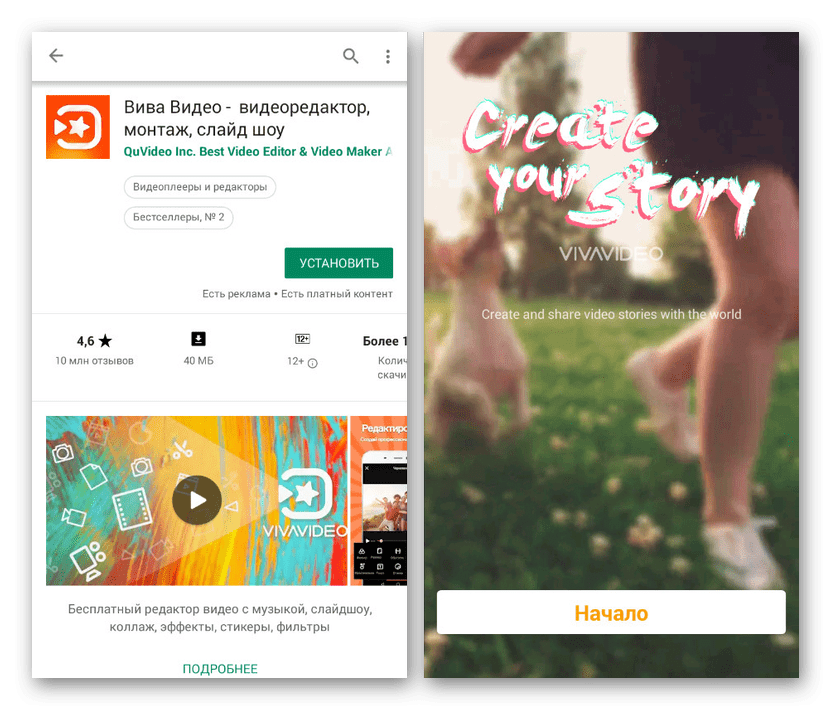
- Выдайте все разрешения и нажмите кнопку «Начать».
- Перейдите в раздел «Настройки», чтобы выставить параметры работы приложения (например, выбор места сохранения) по своему усмотрению.
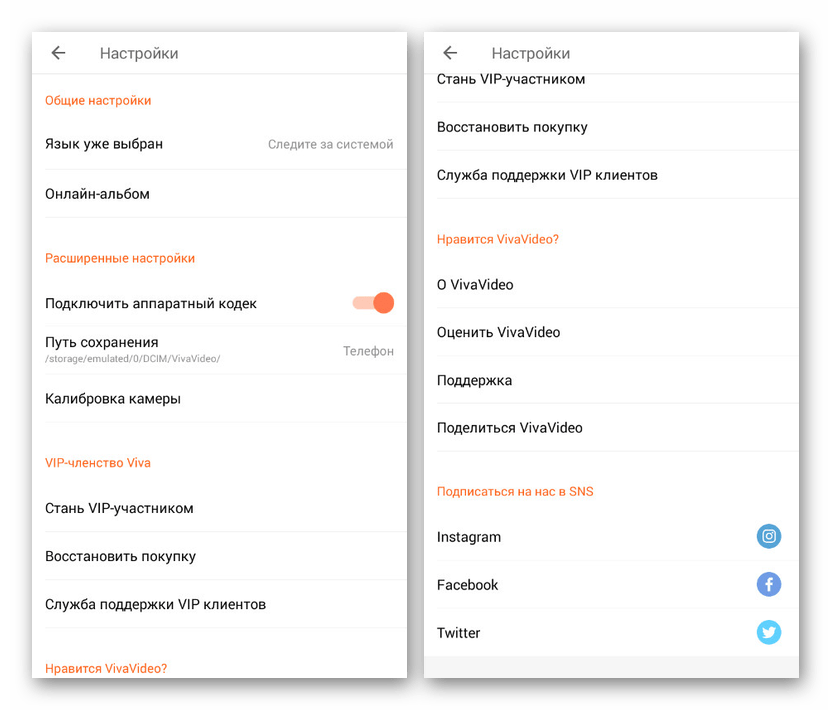
На главном экране Viva Video нажмите кнопку «Сделать коллаж».
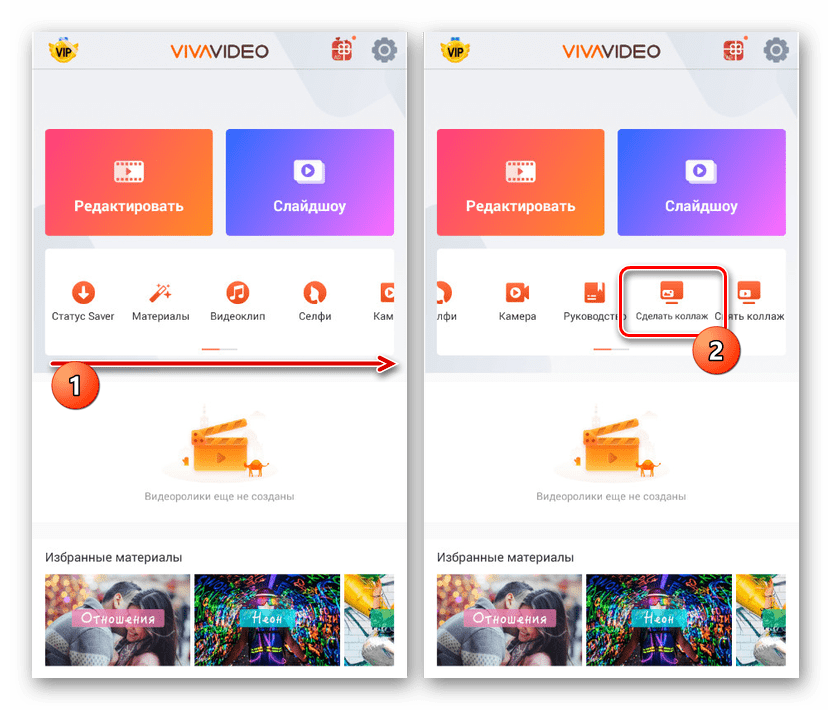
Выберите формат размещения кадров среди шаблонов, которые отобразятся в нижней части экрана.
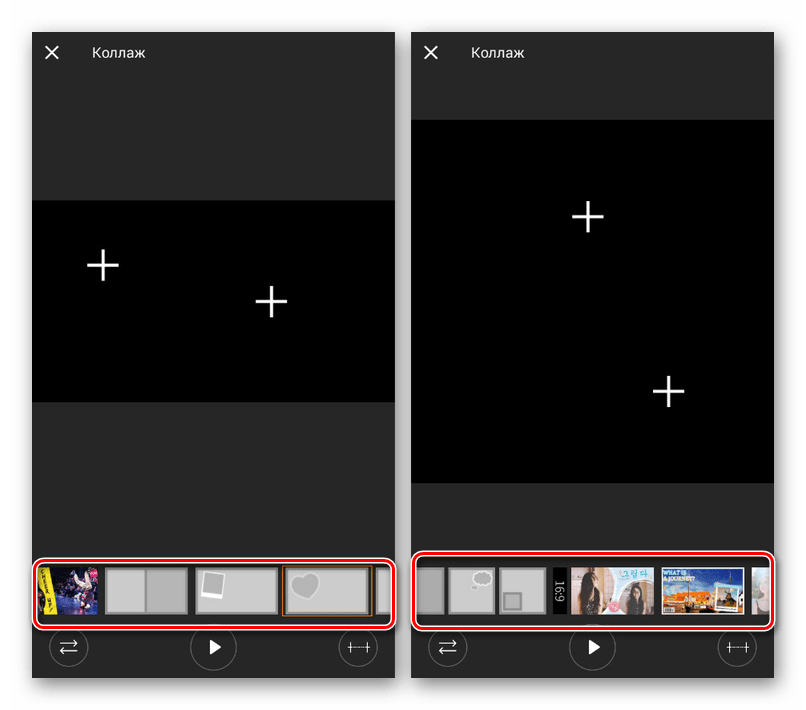
Перед вами появится два значка «+» для ваших роликов. Нажмите на первый «плюс», чтобы выбрать исходное видео.
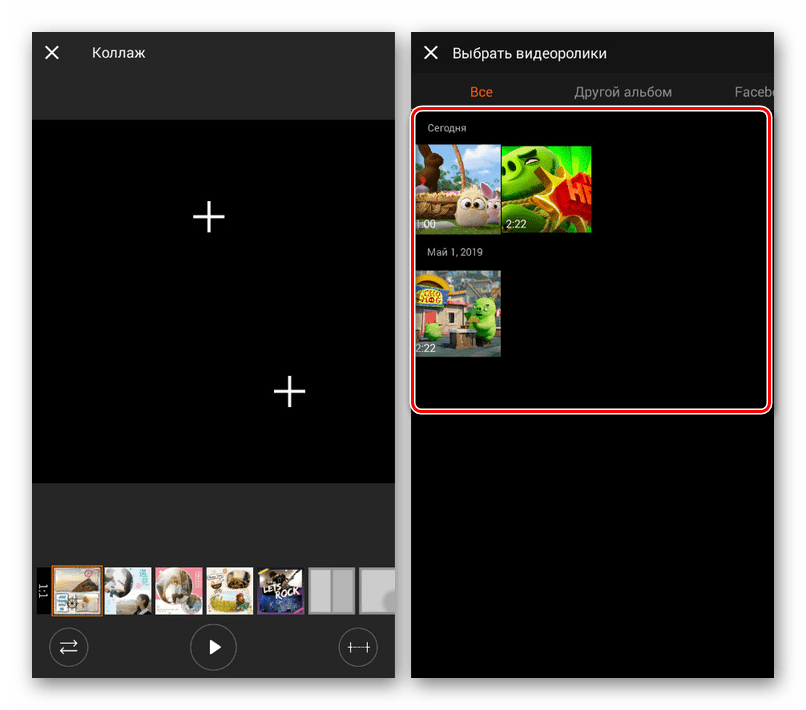
При необходимости обрежьте клип и нажмите кнопку «Добавить», когда первичное редактирование будет завершено.
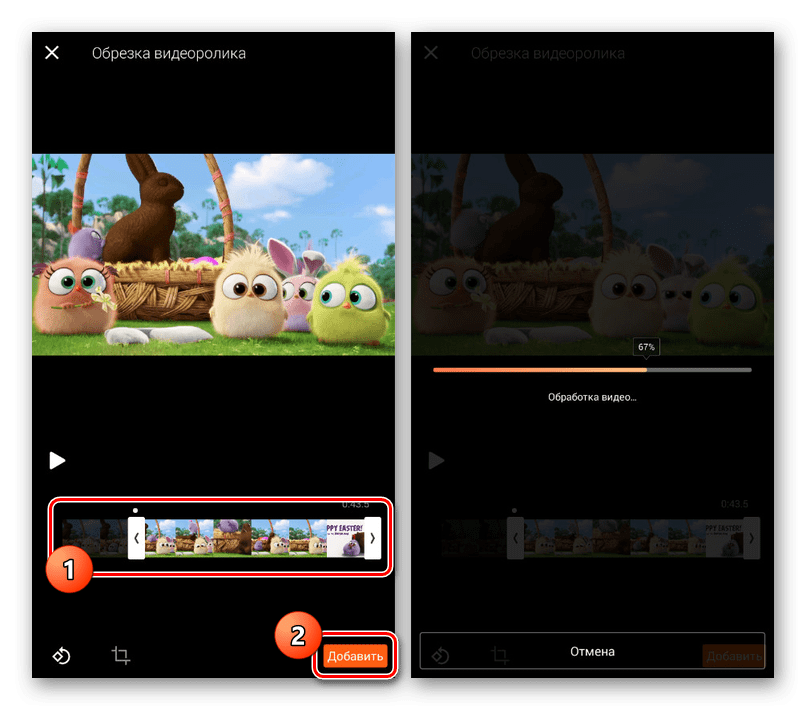
- Проделайте то же самое со второй заготовкой.
- Сохраните получившийся клип.
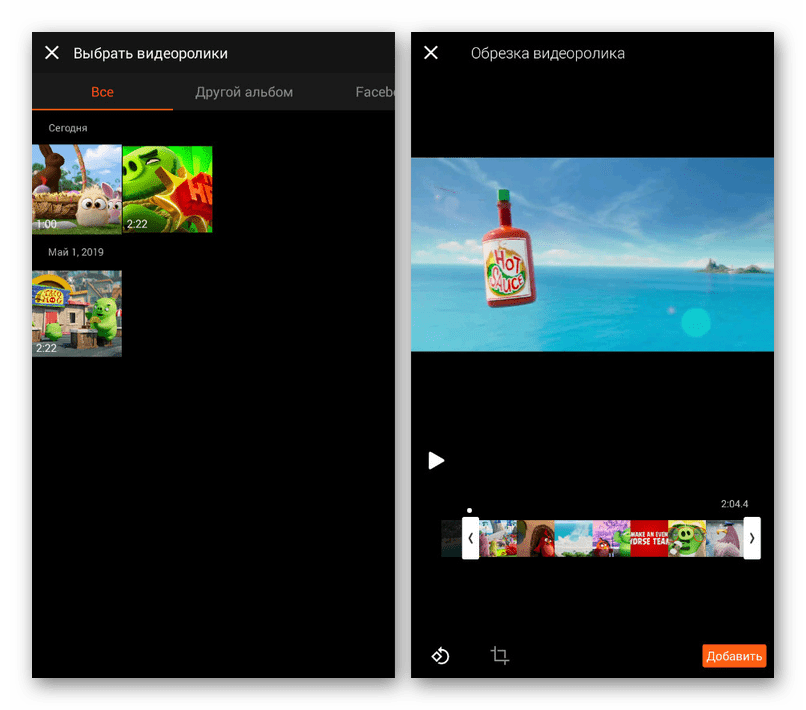
Похожим образом наложение видео осуществляется и в других приложениях, поэтому далее не будем столь подробно останавливаться на алгоритме действий. Однако у каждой программы есть свои особенности, о чем мы обязательно скажем.
FilmoraGo Video Editor
Wondershare Filmora — популярная настольная программа для редактирования видео, а FilmoraGo — это предложение компании для мобильных устройств. FilmoraGo довольно прост в использовании и предлагает немного контроля. Хотя он не поддерживает многодорожечное редактирование, как KineMaster, он работает в ландшафтном режиме, что значительно упрощает весь процесс редактирования., Одной из уникальных особенностей этого приложения является то, что оно не только позволяет вам использовать мультимедиа, хранящиеся в локальной памяти вашего телефона, но также позволяет вам импортировать медиа из ваших социальных сетей учетные записи, включая Facebook, Instagram, Twitter и многое другое.
Как я уже сказал, приложение предлагает хороший контроль. Вы можете обрезать и вырезать видео, добавлять эффекты и музыку и применять переходы. Когда дело доходит до музыки, FlimoraGo предлагает здоровый выбор музыки без авторских прав, однако вы можете использовать свою собственную музыку, если хотите, Приложение может экспортировать видео в соотношении 1: 1 (для Instagram) и 16: 9. В целом, я получил удовольствие от использования этого видеоредактора и рекомендую вам проверить его.
Поддерживаемые форматы:
Видео: Любой видеоформат, который изначально поддерживается Android
Аудио: MP3, MP4 и другие
Фото: JPEG, PNG, JPG и другие
Установка: Свободно
Cute CUT
class=»img-responsive»>Полнофункциональный редактор с большим количеством стандартных функций, дополненных тридцатью уникальными инструментами для рисования. С помощью Cute CUT можно создавать ролики с имитацией «картинки вложенной в картинку», рисовать прямо на редактируемой ленте. Для грамотной работы разработчики внедрили рубрику по инструктажу, пошагово описывающую функциональные возможности сервиса. Интуитивно понятный интерфейс, стилизованный под книжную полку и широкий спектр гибких настроек. Пять миллионов скачиваний. Рейтинг 4,5.
Скачать приложение для Android, для iOS
Дополнительные программы для быстрой обработки
Movavi Clips
Издатель: Movavi.
Стоимость: бесплатно.
Страница для загрузки: Play Market.
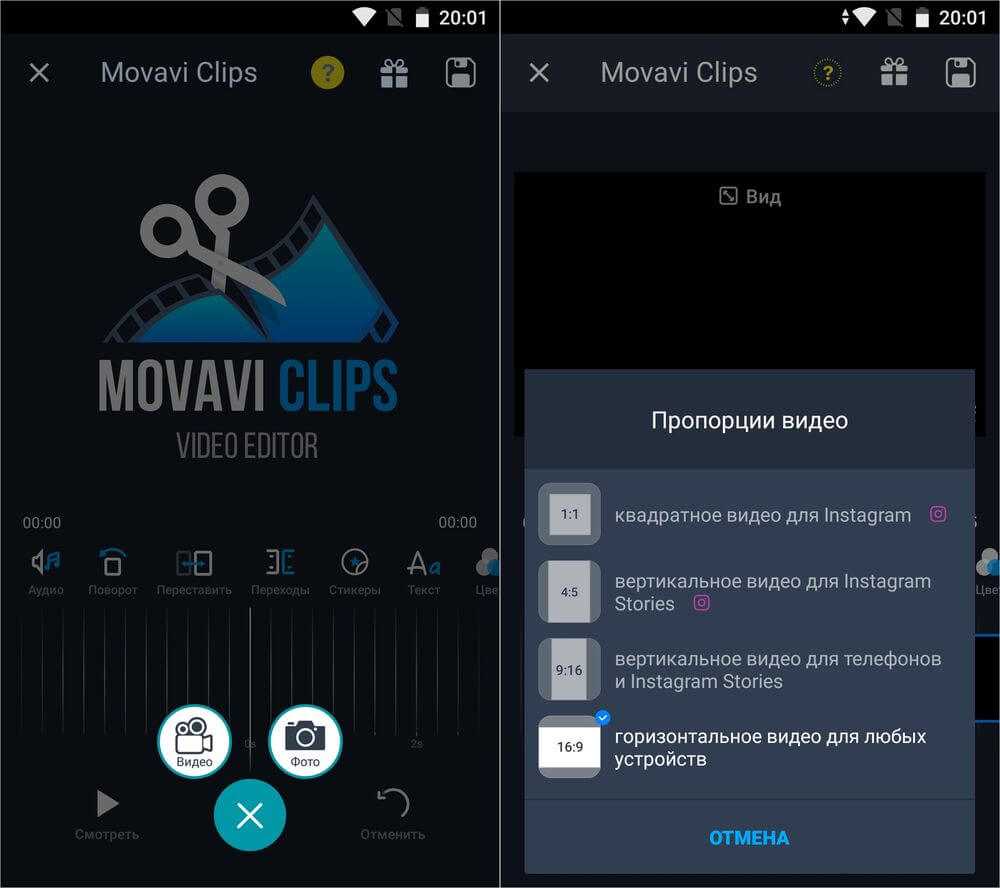
Мовави славится своей комбинацией простоты и функциональности. Здесь с лёгкостью можно обрезать видео, аудио, фото, настроить скорость воспроизведения, наложить эффекты и прочее. Всё это делается в одном проекте, который можно сохранить и продолжить редактировать позже.
Достоинства:
- Быстрая и качественная обработка;
- Базовые возможности и эффекты за бесплатно.
class=’s-article__points-list’>
Недостатки:
- Нестабильная мобильная версия, вылетает;
- Для полного доступа необходимо заплатить.
class=’s-article__points-list’>
VivaVideo
Издатель: QuVideo Inc.
Стоимость: бесплатно.
Ссылка для загрузки: Play Market.
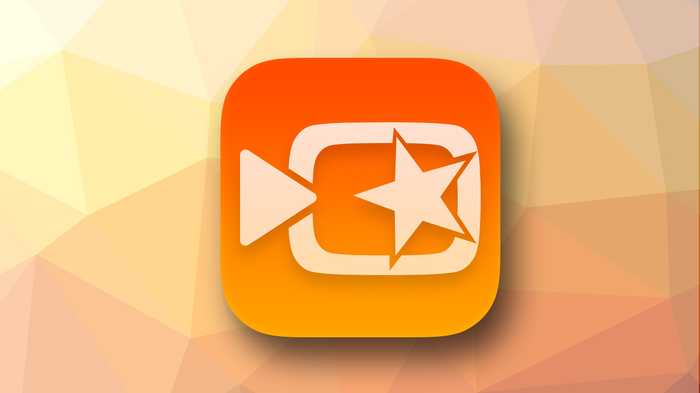
VivaVideo — удобное приложение, позволяющее быстро создавать коллажи, нарезки, накладывать эффекты и музыку. Здесь доступны все базовые функции для видеообработки, позволяющие создать свой мини-фильм.
Из фотографий можно сделать слайд-шоу либо наложить их на видеозаписи. А с помощью спецэффектов ваши клипы станут чем-то уникальным.
Достоинства:
- Быстрый монтаж;
- Удобный функционал.
class=’s-article__points-list’>
Недостатки:
- Для полного доступа нужно купить Pro-версию;
class=’s-article__points-list’>
Особенности KineMaster
- Можно комбинировать несколько слоев видео, изображений, текста, эффектов, наложений, наклеек и рукописного ввода.
- Функция мгновенного предварительного просмотра для просмотра редактирования
- Точная регулировка громкости от момента к моменту в клипе.
Quik — еще один умный способ редактировать видео на Android. Это быстро и бесплатно. Вы можете выбрать любую фотографию или видеоклип, чтобы создавать свои истории с помощью Quik. Самое лучшее в Quik — это то, что он поддерживает автоматическое создание видео. Вы можете обрезать видео, добавлять эффекты, тексты и быстро синхронизировать все в ритме любой музыки.
Эффекты CapCut для наложенного видео
Уже на данном этапе после наложения видео или футажа с прозрачным хромакеем на видео можно было бы вывести ролик на экспорт. Однако, это было бы слишком скучно — наше видео резко появляется и так же резко исчезает. Давайте добавим немного эффектов, чтобы это происходило плавно.
Появление и исчезание
Выделяем нижнюю дорожку и в меню эффектов ищем «Анимацию»
Здесь видим две основные настройки:
- Ввод — это эффект, с которым видео появляется на экране
- Вывод — соответственно, с которым исчезает
Выбираем ввод и далее один из интересующих эффектов. Их тут огромное количество — приближение, отдаление, затемнение и т.д. После выбора нужного активируется ползунок длительности, который будет регулировать, сколько по времени будет производиться данная анимация появления наложенного видео
Для сохранения жмем на «галочку». И то же самое повторяем с «Выводом»
Поворот и отражение
Из наиболее используемых функций при наложении видео на видео можно отметить эффект отражение изображения, переворота или кадрирования. Все это скрывается в меню «Изменить»
Музыка
Если второе видео имеет какую-то музыку, то возможно вам понадобится ее убрать. Для этого идем в раздел «Громкость»
И ползунком убираем ее до «0»
Как наложить видео на Андроид
Качественно обработать видео сейчас возможно не только на компьютере, но и практически на любом телефоне. Разработчики мобильных приложений идут в ногу со временем, создавая редакторы, отвечающие требованиям пользователей. Если мы решим зайти в Google Play, то перед нами откроется множество программ для монтажа
Из такого изобилия самостоятельно выбрать что-то трудно, поэтому рекомендуем обратить внимание на видеоредактор VivaVideo
Давайте установим его, а далее рассмотрим принцип наложения одного ролика на другой. Для этого заходим в Play Маркет и в поиске вводим VivaVideo. Переходим на страницу с первым приложением из выдачи и нажимаем по кнопке «Установить». Ожидаем окончания процедуры инсталляции, а после открываем программу.
Устанавливаем приложение VivaVideo
При первом запуске необходимо предоставить утилите требуемые разрешения. Для этого нажимаем по кнопке «Разрешить». Далее откроется окошко с предложением приобрести полную версию софта. Так как для простой обработки видео особых спецэффектов не потребуется, то кликаем по крестику в левом верхнем углу экрана.
Выполняем первоначальную настройку
Теперь на главном экране приложения находим раздел «Коллаж» и переходим в него. В зависимости от версии программы его расположение может отличаться. А уже здесь выбираем интересующий шаблон, благо в данном редакторе их огромное множество. Объединить два видео можно как в вертикальном, так и горизонтальном формате. После завершения редактирования нажимаем по галочке в левом верхнем углу экрана.
Добавляем видео
Перед нами открывается ещё одна вкладка с различными эффектами. Здесь мы можем добавить фоновую музыку, вырезать лишние фрагменты, а также ускорить видео. И в завершение остаётся нажать по кнопке «Сохранить» и выбрать качество конечного ролика.
Сохраняем объединенные видео
Казалось бы, что всё отлично, и видео уже можно отправлять друзьям или выкладывать на YouTube. Однако на нём будет присутствовать водяной знак, который можно убрать только в PRO-версии софта. Но также можно скачать взломанную версию приложения из сторонних источников.
Camcorder
class=»img-responsive»>Придется по вкусу любителям ретроминимализма. Софт предназначен для съемки с наложением эффекта любительской пленочной камеры 80-х,90-х годов, записывающих ролики на магнитные кассеты. В левом нижнем углу кадра отражается дата и время съемки, которая устанавливается автоматически и наносится на все записи обработанные системой.
Camcorder позволяет загружать любое медиа из галереи, автоматически преображая ленту в VHS. Отличается качественной работой, имеет компактный размер и минимум настроек, вызывая восторг и ностальгию. Рейтинг 4,6.
Скачать приложение для Android, для iOS
ТОП-5 мобильных видеоредакторов для наложения видео поверх другого ролика для Android
Несмотря на то, что CapCut на данный момент является моим основным приложением, которое я использую на повседневной основе, существует масса и других видеоредакторов для смартфонов. Приведу несколько популярных приложений для Андроид, доступных бесплатно в Google Play Store:
- KineMaster — самый продвинутый редкатор видео для мобильной платформы Android. Имеет огромный набор опций и детальных настроек для наложения видео друг на друга, добавления звуковых дорожек, текстов, анимации, стикеров и т.д. Есть возможность в одно касание выровнять громкость во всем ролике.
- Viva Video — легкая и в то же время весбма функциональная программа для мобильного монтажа. Реклама или необходимость подписки отсутсвует даже в бесплатной версии. Подходит как для редактирования одного видео, так и для создания интересных коллажей на основе набора предустановленных шаблонов.
- Splice — тоже простое в освоении приложение с возоможностью создавать наложенные друн поверх друга видео и аудиодорожки. Отличается существенным количеством встроенных эффектов, после применения которых фильм приобретет неповторимый колорит.
- inShot — похожее на предыдущие приложение для монтажа, простое в освоении и по умолчанию имеющее готовый набор эффектов, которыми пользуются блогеры, ведущие свои каналы в Ютуб, Дзен, Инстаграм, Тик-Ток и т.д. Главный недостаток — невозможность отключить водяной знак, который автоматически вставляется поверх основного видео в ролик. Снимается оформлением подписки за деньги.
- Movavi Clips — мобильная версия известного десктопного видеоредактора Мовави, доступная как для Android, так и iOS. Имеет хороший арсенал средств для монтажа на мобильном телефоне, однако многие из них заблокированы платной подпиской. Также минусом бета-версии приложения является наложение водяного знака на ролик при его выводе в готовый файл.
Не помогло
Особенности Funimate
- Более 100 продвинутых видеоэффектов для создания крутых видеороликов
- DIY эффекты из уже существующих фотографий, хранящихся на вашем смартфоне
- Возможность создавать совместные видео с друзьями
- Специальное видео-сообщество Funimate
Magisto — отличное приложение для редактирования видео для тех, у кого нет формального опыта редактирования видео. Он объединяет видеоклипы, фотографии, музыку, текст, видеоэффекты и видеофильтры, чтобы помочь вам создать отличное видео без особых усилий. Просто выберите один или несколько видеоклипов и песню для саундтрека, и приложение автоматически создаст видео в течение нескольких минут.
Magisto использует сложный ИИ, который анализирует видео и выбирает наиболее интересные фрагменты. Обычно это дает отличный результат при съемке видео. Если вы новичок в редактировании видео, это отличная бесплатная альтернатива с некоторыми покупками в приложении.
Quik
Лицензия: условно-бесплатная; 5.49 евро/мес
Русский язык: частично
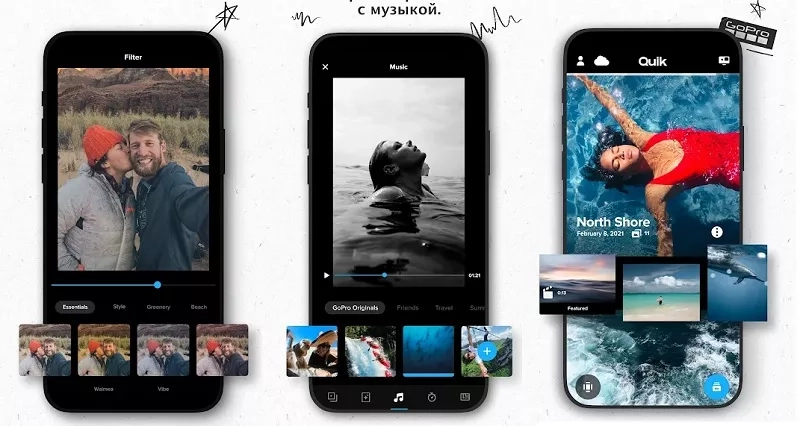
Quik от компании GoPro подойдет тем, кто хочет быстро сгенерировать красочный клип из отснятого материала, но не хочет самостоятельно нарезать и склеивать куски. Приложение автоматически анализирует загруженные ресурсы, а затем разделяет и объединяет наиболее удачные фрагменты. Вам требуется только указать подходящий стиль шаблона, все остальное редактор сделает за вас. При необходимости софт даже проведет автоматическое улучшение видеоряда, например, исправит ошибки освещения или проведет цветокоррекцию.
90s Video Effects
Сейчас входят в моду фотоэффекты «глитч» и «трип», особенно среди подростков. Эти фильтры становятся все популярней в значительной степени из-за их частого использования в музыкальных клипах в стиле хип-хоп.
Это приложение поможет вам применять подобные визуальные эффекты к собственным видео. Здесь реализована уникальная система использования фильтров. Особенно удобно это может быть, например, при захвате или импорте видео. Вы можете применить эффект не ко всему ролику, а к определенному фрагменту. Таким образом в одном и том же видео можно использовать несколько фильтров.
Чтобы убрать водяной знак и получить доступ к большему количеству фильтров, нужно обновить приложение до версии Pro. Подписка стоит 3 доллара в месяц. Есть похожее приложение для iOS.
Версия для Android.
InShot – мощный Android видеоредактор
Простой редактор для фото и видео с приятным интерфейсом и основным набором инструментов. InShot позволяет насыщать видео светом, менять яркость, добавлять стикеры, смайлики и тест.
Функциональность InShot:
- обрезка видео, добавление эффектов;
- регулировка яркости и цветности;
- синхронизация с покадровым воспроизведением;
- работа с аудиодорожкой.
Достоинства:
- невысокие системные требования;
- InShot сохраняет готовые ролики на самом устройстве;
- добавление в видео музыкального ряда и изображений.
Недостатки:
- много рекламы;
- нет возможности изменить скорость воспроизведения.
Скачать InShot
Quik
Хотя два вышеуказанных приложения действительно являются хорошими и мощными видеоредакторами, что, если вы ищете не полноценный видеоредактор, а что-то быстрое и простое в использовании, которое делает ваши видео красивыми? Ну, в таком случае, проверьте Quik от GoPro, который, вероятно, является лучшим из таких приложений для редактирования видео, которое вы можете найти в магазине Play. С Quick вы можете создавать потрясающие видео всего несколькими нажатиями. Просто выберите ваши любимые видео и фотографии, и пусть Quik сделает всю остальную работу. С помощью встроенных пресетов Quik вы сможете создать видео, достойное обмена, всего за несколько нажатий.
Поддерживаемые форматы:
Видео: MP4, 3GP, MOV и многое другое
Аудио: MP3, M4A, MP4, MOV, AAC, FLAC, AIFF и WAV
Фото: JPEG, JPG, PNG и другие
Установка: Свободно